发布日期:2019-05-02 作者:雨木风林 来源:http://www.duotecz.com
今天小编分享一下win10系统笔记本时间无法更改问题的处理方法,在操作win10电脑的过程中常常不知道怎么去解决win10系统笔记本时间无法更改的问题,有什么好的方法去处理win10系统笔记本时间无法更改呢?今天本站小编教您怎么处理此问题,其实只需要1、判断是否cmos电池没电,首先启动笔记本电脑后进入bios界面,然后修改时间,保存退出,关掉电脑重启,再进入cmos查看,如果时间是按照修改之后运行的,就说明电池没问题,否则就需要更换电池,如果更换了好电池之后还是不行,那可能是主板出现问题了。 2、判断是否是病毒,有的电脑在windows下时间可以修改,但是修改之后又很快跳到一个错误的时间,这种情况的话就是病毒,如果时间可以修改,但重新启动之后时间就不对,那么可以在时间修改之后,启动电脑,进入bios看,如果这时候时间就错了,说明是主板电池没电了,如果这时候时间是对的,进入windows之后时间就错了,就说明是病毒就可以完美解决了。下面就由小编给你们具体详解win10系统笔记本时间无法更改的图文步骤:
系统时间无法修改的原因分析:
一、主板电池(cmos)没电了
二、没有修改时间的权限
三、电脑存在病毒(此类病毒修改时间的目的是让杀毒软件用不了,或者导致某些软件运行不正常,比如证券炒股软件)
图文步骤:
1、判断是否cmos电池没电,首先启动笔记本电脑后进入bios界面,然后修改时间,保存退出,关掉电脑重启,再进入cmos查看,如果时间是按照修改之后运行的,就说明电池没问题,否则就需要更换电池,如果更换了好电池之后还是不行,那可能是主板出现问题了。
2、判断是否是病毒,有的电脑在windows下时间可以修改,但是修改之后又很快跳到一个错误的时间,这种情况的话就是病毒,如果时间可以修改,但重新启动之后时间就不对,那么可以在时间修改之后,启动电脑,进入bios看,如果这时候时间就错了,说明是主板电池没电了,如果这时候时间是对的,进入windows之后时间就错了,就说明是病毒。
3、检查是否有时间修改权限,先弄清楚自己电脑的windows用户名,如果不知道就按下ctrl+alt+del三个键查看。
1)首先点击开始—运行,在运行对话框中输入secpol.msc,然后回车;
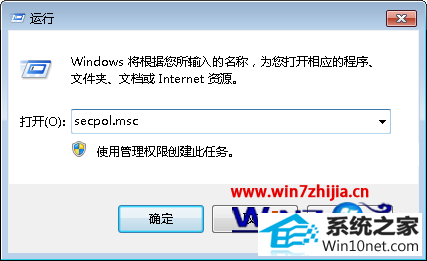
2)在弹出来的“本地安全策略”窗口中,展开定位到“本地策略-->用户权利指派”项;
3)然后在右边的列表中找到并双击“更改系统时间”,弹出一个窗口(如果操作无法完成,说明你没有管理权限,用administrator重新登录),里面列出了有权限的用户列表,如果发现没有你的用户名,则说明你原先没有权限,如果已经有你的用户名,说明你有权限,但是如果时间还是无法修改,说明是病毒。
4)如果是属于没有权限的情况,则增加权限后再修改时间。如果判断是病毒,而当前又无有效杀毒方法,则建议取消所有用户的时间修改权限,然后按照以下的操作!
取消权限:从列表中选择用户,点删除,再点确定。
增加权限:点击“添加用户或组”,再点高级,从列表中选择用户,确定选择,再点确定关闭即可。
关于笔记本win10系统时间无法更改的完美图文步骤就跟大家分享到这边了,如果你也遇到了这样的问题的话,就可以通过上面的方法进行解决吧,希望帮助大家解决这个问题